Obnovení smartphonu pomocí nástroje Nokia Software Recovery Tool
Ahoj znovu! :) Při prohlížení komentářů k článku jsem si začal všímat stále více problematických problémů spojených s používáním Nokia Care Suite. Okamžitě mě napadlo napsat článek o alternativní způsob firmware pro smartphony Android, o kterém všichni vědí už velmi dlouho – pomocí utility FastBoot. Metoda je docela jednoduchá pro lidi, kteří vědí, jak s konzolí pracovat, ale jak ukazuje praxe, o existenci konzole ví jen velmi málo lidí :). Ale nedávno jsem našel malý program s s názvem Nokia X Flasher, což je ve skutečnosti skořápka pro nástroj FastBoot, který je již všem známý, a poté byl konečně zralý k napsání tohoto článku, protože s tímto programem se dokáže vyrovnat i dítě :) Okamžitě však poznamenám že je lepší použít tuto metodu, nicméně pouze tehdy, když metoda Nokia Care Suite nefunguje.
Vložíme text z předchozího článku, protože jsme příliš líní vymýšlet nové:
Jako obvykle musíte pochopit, že veškeré manipulace provádíte na vlastní nebezpečí a riziko, že ani já jako autor, ani náš klub (stránka nebo msgadgets.ru) neneseme žádnou odpovědnost za případné škody způsobené na zařízení atd. . Pamatujte si to! Pokud jste připraveni riskovat, pokračujte ve čtení článku ne, pojďme dál chodit po našem webu.
Jako obvykle je třeba telefon nabít, i když se nezapne, ale nezapomeňte jej nabít alespoň 30 minut originální firmware pro smartphone. V tomto článku udělám vše s Nokií X, ale u ostatních modelů se bude lišit pouze kód produktu, všechny akce jsou stejné jako u Nokie X."
Pokračujme přímo k aktualizaci / obnovení smartphonu. K tomu potřebujeme 2 programy:
1. NaviFirm, který nám pomůže stáhnout soubory firmwaru ze serverů NOKIA.
2. Nokia X Flasher, který ve skutečnosti použijeme k obnovení/aktualizaci/flashování vašeho zařízení.
Pojďme se tedy pustit do práce, stáhněte si soubory firmwaru pomocí programu NaviFirm, jak to udělat, už jsem napsal v předchozím článku, takže to nebudu opakovat. Jediný rozdíl je v tom, že nebudeme potřebovat všechny soubory, ale pouze ty, které chceme flashovat, takže nám stačí tyto:
RMxxxxx_system.img
RMxxxxx_boot.img
RMxxxxx_recovery.img
RMxxxxx_preload.img – potřebné, pokud potřebujete předinstalované programy NOKIA
Aby Nokia X Flasher fungoval s vaším telefonem, musíte mít nainstalované ovladače, pokud ještě nejsou nainstalovány, použijte naši utilitu, také v Požadavky na systém Program obsahuje rozhraní .NET Framework 4.0 (dostupné od Windows 7).
Vypneme telefon (někomu se zapnul, někomu ne, žonglujeme s baterií), pak stiskneme a podržíme klávesy pokles tlačítko hlasitosti a vypínače, po zavibrování uvolněte vypínač a po 10-15 sekundách uvolněte tlačítko hlasitosti (na displeji se rozsvítí NOKIA). Dále spusťte Nokia X Flasher, připojte náš smartphone k počítači a stiskněte tlačítko „Detect Device“.
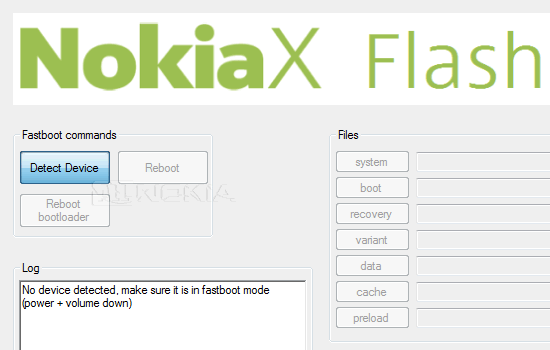
Pokud není bootloader v telefonu zabit, ovladače jsou nainstalovány a udělali jste vše správně, program najde zařízení, bude vypadat takto:
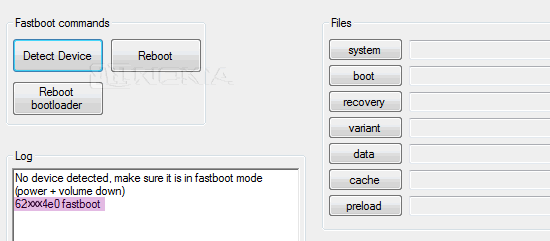
Dále musíme vybrat soubory (z těch, které jsme stáhli pomocí NaviFirm) pro každou načtenou oblast, což je velmi jednoduché: pro systémovou oblast potřebujete soubor obsahující v názvu system.img. Vyberte soubory pro položky System, Boot, Recovery a v případě potřeby Preload.
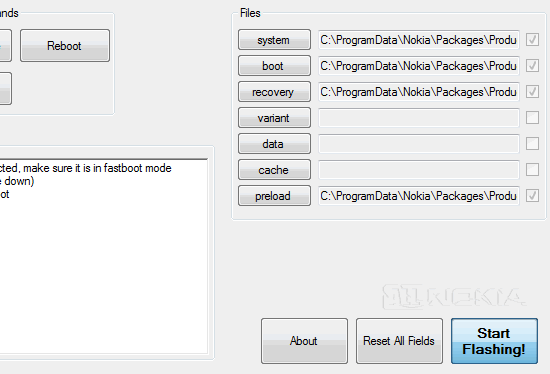
Jakmile je vše připraveno, klikněte na "Začít blikat!" Program začne načítat vybrané oblasti krok za krokem. Informovat vás o tom v okně protokolu. Pamatujte, že v době stahování byste neměli odpojovat kabel, vypínat počítač atd. Obecně zajistěte prostředí, ve kterém bude provoz programu bezstarostný :) Nokia X Flasher může fungovat až 5 minut. Dokladem o dokončení práce bude nápis v protokolu „Flasing preload hotovo“, místo předpětí může být něco jiného, hlavní je, že toto „něco“ se shoduje s názvem poslední oblasti vybrané pro načtení.

Telefon je flashovaný, můžete stisknout tlačítko "Reboot" nebo vyměnit baterii a počkat, až se zařízení nabootuje, ALE můj vzorek se po takovém firmwaru nezapnul, proces spouštění zamrzl ve fázi blikajícího nápisu Nokia. Pokud máte stejné „štěstí“ jako já (znak NOKIA visí déle než 7-8 minut), nezoufejte, vyměňte baterii a přejděte do nabídky obnovy. Tradičně je potřeba podržet tlačítko pro zvýšení hlasitosti a vypínač, to může trvat asi 10 sekund. Vyberte položku vymazat data/obnovit tovární nastavení (navigace se provádí pomocí tlačítek hlasitosti a tlačítka napájení), poté souhlasíme s tím, že všechna uživatelská data budou smazána. Poté, co se na telefonu zobrazí „Vymazání dat dokončeno“, musíte vybrat „reboot system now“. Telefon se restartuje a pokud se všechny hvězdy srovnají, po 3-5 minutách uvidíte známé rozhraní pro první spuštění.

To je vše, jako obvykle čekám na vaše komentáře, návrhy a komentáře níže pod článkem!
Činidlo Návrat k továrnímu firmwaru a obnova „mrtvých“ smartphonů Nokia Android (část 2)V tomto článku popisujeme návrat k původnímu firmwaru. Pokud hledáte článek o hacknutí smartphonu, zavřete kartu. Pokud máte Nokia lumia 710 nebo 800, pak lze nalézt pokyny pro instalaci vlastního firmwaru.
Tento návod je vhodný pro všechny telefony Nokia Stejně jako u Windows Phone 7 a s WP8. Pro Lumii 610/710/800/900 by mělo být .
co je potřeba udělat?
První krok
Stáhněte si program do počítače. Po stažení nainstalujte aplikaci. Důležité! Aby se program úspěšně nainstaloval, musíte v Ovládacích panelech zakázat Řízení uživatelských účtů. Během instalace sady Nokia Care Suite vás instalační program může požádat o instalaci dalších součástí programu. Se vším souhlasíme, vše nainstalujeme.
Druhý krok
Přejděte na cestu „C:\Program Files\Nokia\Nokia Care Suite\Drivers\“ a nainstalujte ovladače WinUSB, které si můžete stáhnout z prvního bodu. Neudělejte chybu s architekturou operační systém. Pokud máte x84, nastavte x84, respektive x64.
Třetí krok
Čtvrtý krok
Spusťte Nokia Care Suite. V dalším okně vyberte Nástroj podpory produktu. Další soubor – Otevřít produkt – RM-XXX (XXX je číslo vašeho produktu). V nabídce vlevo vyberte Programování – Obnova – Start (viz snímek obrazovky).
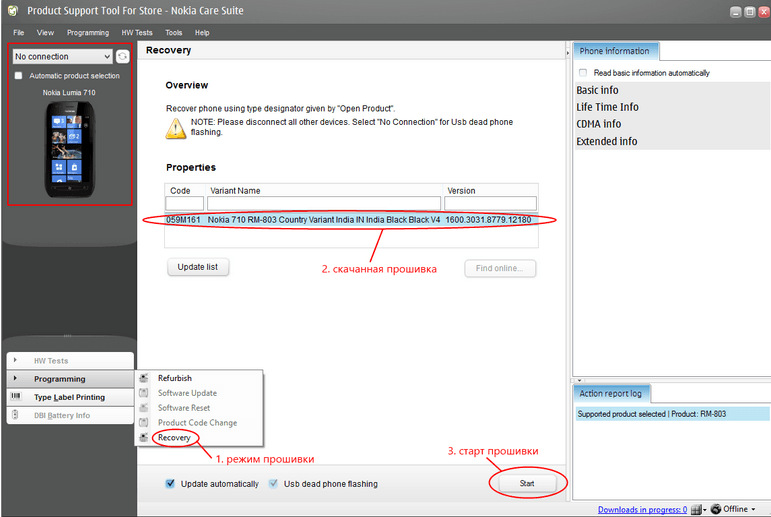
Pátý krok
Na obrazovce se zobrazí pokyny pro připojení telefonu. Všechny je přísně dodržujte. V opačném případě může proces firmwaru selhat. Firmware se spustil. Nyní musíte být trpěliví a počkat na dokončení procesu. Nebojte se, zabere to maximálně deset minut. Po dokončení firmwaru se telefon restartuje a zapne.
Všechno! Doufám, že vám náš článek pomohl.
Ocitáte se často v situaci, kdy váš smartphone s Windows Phone zemřel a nejeví známky života? Určitě se to stalo alespoň jednou za celou dobu, co používám svůj smartphone?! Poté se vám v hlavě začnou točit různé myšlenky a spěcháte si vzít svůj smartphone servisní středisko, ale obejdete se i bez něj, stačí použít naše pokyny pro obnovení systému pomocí softwaru Nokia Nástroj pro obnovu.
Začněme se tedy zabývat naším smartphonem s Windows Phone, který nejeví známky života. V takových situacích to ani nepomůže Tvrdý restart, což se provádí stisknutím tří tlačítek na telefonu, takže si musíme stáhnout program, který nám pomůže smartphone oživit.
Krok 1. Poté, co jsme si stáhli distribuční balíček nástroje Nokia Software Recovery Tool, jej nejprve musíme nainstalovat do našeho počítače, k tomu stačí spustit instalační soubor a kliknout na tlačítko „Další“.
Krok 2. Vidíme, jak se na našem počítači začíná rozbalovat archiv a z internetu se stahuje malý program. Obecně probíhá standardní proces instalace nástroje Nokia Software Recovery Tool do počítače.
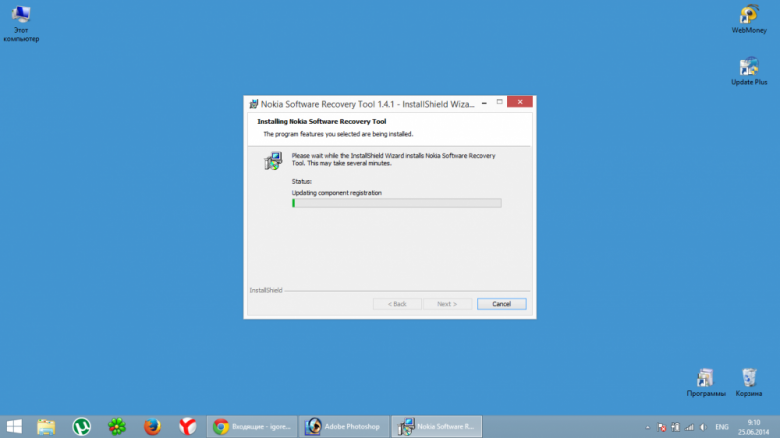
Krok 3 Po dokončení instalace můžete vybrat jazyk programu, ve kterém bude spuštěn. Můžete také zaškrtnout políčko, abyste zjistili, zda potřebujete ikonu na ploše. Poté stačí kliknout na tlačítko „Dokončit“.
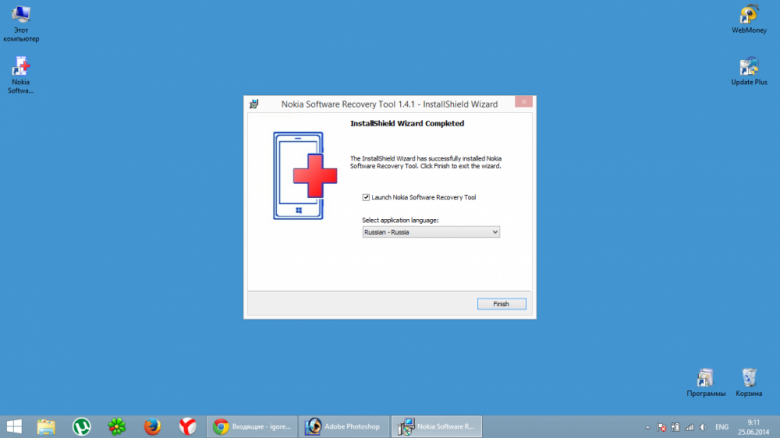
Krok 4. Po instalaci se automaticky spustí program Nokia Software Recovery Tool, kde budete požádáni o připojení smartphonu pomocí standardního USB kabelu dodaného se smartphonem (můžete použít jakýkoli kabel).
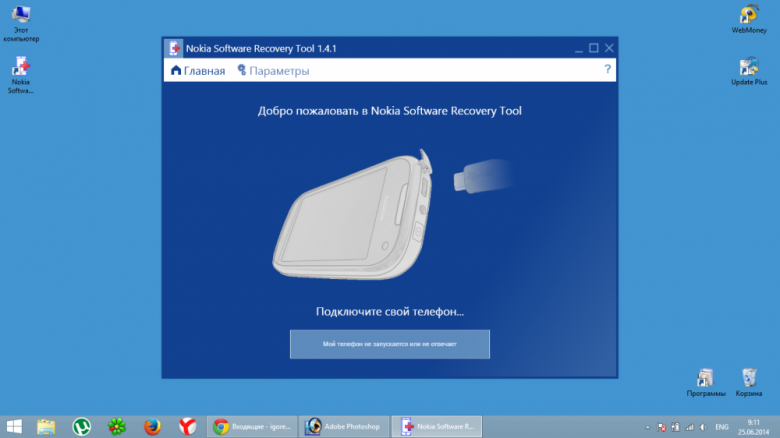
Krok 5. Když připojíte svůj smartphone k počítači, musíte počkat několik minut, než program váš smartphone vůbec rozpozná a najde. Pokud se tak nestane, zkuste podržet tlačítko napájení Smartphone s Windows Telefon, nejdůležitější je, že počítač vydává nějaký zvuk, když je k němu připojeno zařízení.
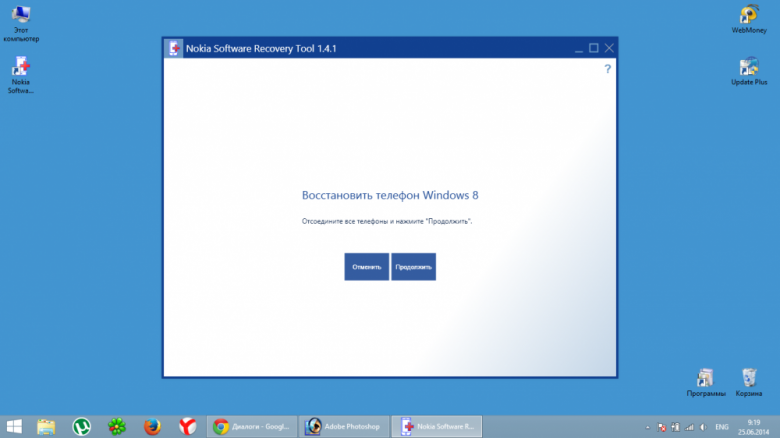
Pokud jste slyšeli zvukový signál, pak v každém případě Nokia Software Recovery Tool detekuje váš smartphone, stačí chvíli počkat! Zobrazí se zpráva s výzvou k obnovení smartphonu.
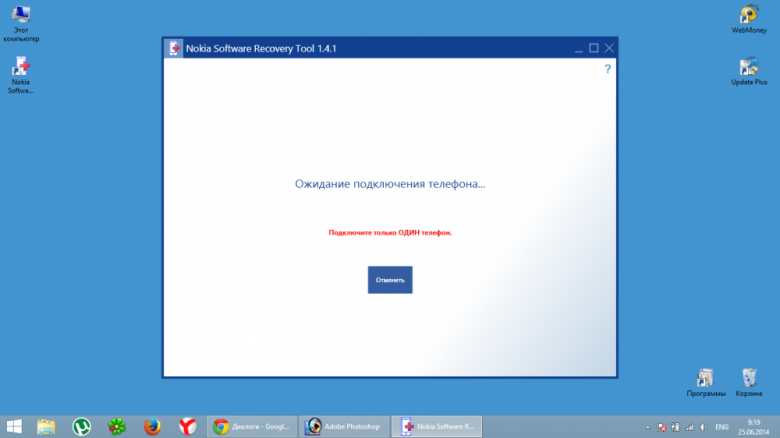
Poté se Nokia Software Recovery Tool znovu trochu zamyslí a najde váš smartphone. Je třeba si uvědomit, že během procesu obnovy nemůžete odpojit telefon od počítače, dokud plné zotavení systémy vašeho zařízení!!!
Krok 6. Pokud vše proběhlo v pořádku a počítač a program mohou oživit váš smartphone, pak v okně programu Nokia Software Recovery Tool uvidíte, že byl váš smartphone identifikován (model a verze softwaru, která je k dispozici). To znamená, že svůj smartphone rozhodně okořeníte. Stačí kliknout na tlačítko "Instalovat".
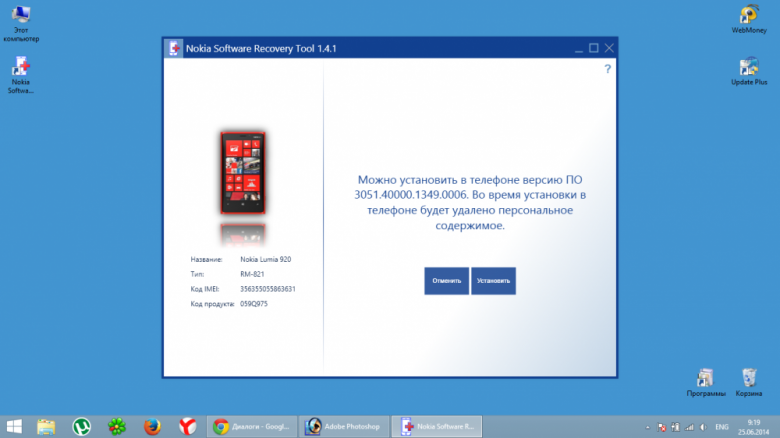
Krok 7 Začne proces stahování software pro smartphone do počítače. Doba trvání tohoto procesu závisí přímo na rychlosti vašeho internetového připojení.
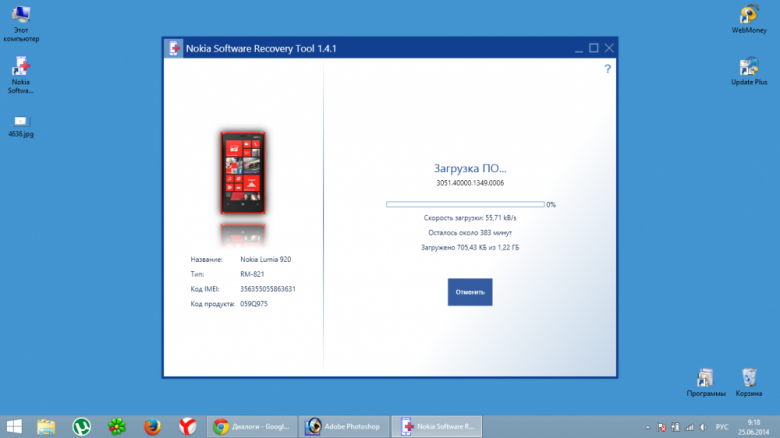
Krok 8 Po úplném stažení firmwaru do počítače. Začne proces instalace nového softwaru přímo do vašeho smartphonu.
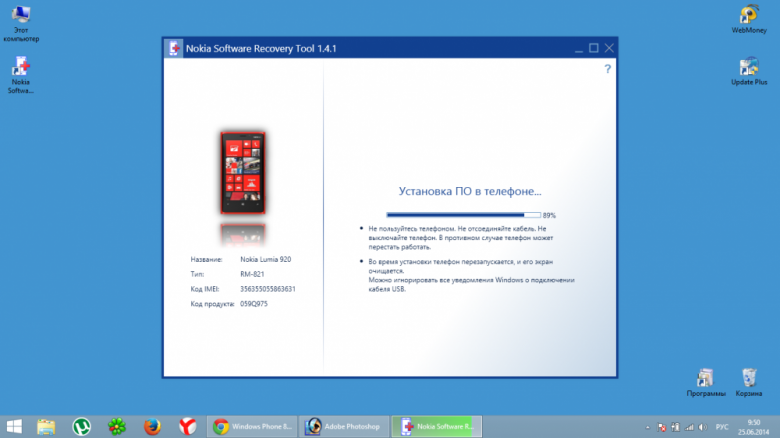
Krok 9 Během procesu obnovy uvidíte na obrazovce smartphonu buď ozubená kola nebo logo Nokia s ukazatelem průběhu obnovy. Celý proces obnovy trvá asi 10-15 minut. Poté se zobrazí informace o restartování smartphonu.
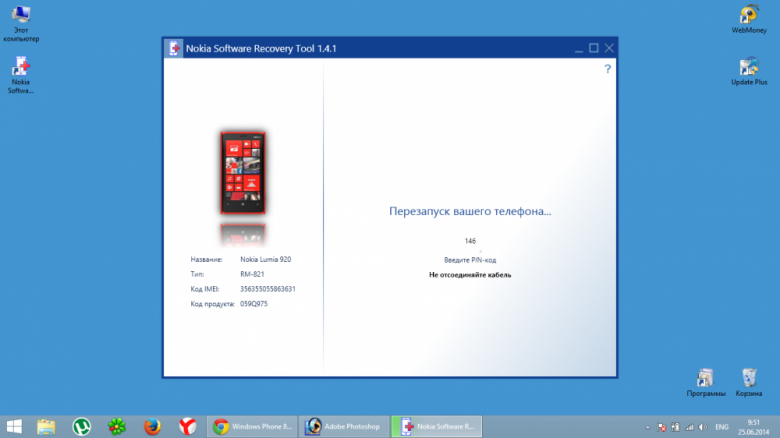
Pokud se tedy váš smartphone již restartoval, chci vám poblahopřát, znovu jste oživili své zařízení a můžete si ho užívat dále. Data můžete obnovit jednoduše zadáním svého účet v nastavení smartphonu a všechny vaše kontakty a informace, které jste dříve synchronizovali, budou staženy do vašeho smartphonu!



